您是否正为Excel计算结果总是出现“e”而烦恼?别担心,XEM BÓNG MOBILE 不仅是观看顶级足球赛事的平台,也是解答您所有 Excel 疑问的地方。本文将指导您如何轻松快速地“去除 Excel 计算结果中的 e 值”。
了解Excel中的“e”
在寻找去除方法之前,我们需要了解 Excel 中的“e”是什么。“e”代表科学计数法,通常在结果过大或过小时出现。例如,1.23E+06 相当于 1.23 乘以 10 的 6 次方,即 1,230,000。同样,1.23E-06 意味着 1.23 乘以 10 的 -6 次方,即 0.00000123。那么如何以常规十进制格式显示结果呢?
去除Excel计算结果中“e”值的方法
有很多种方法可以“去除 Excel 计算结果中的 e 值”。以下是一些常用且有效的方法:
- 更改单元格格式: 这是最简单的方法。选择包含结果的单元格,右键单击,选择“设置单元格格式”。在“数字”选项卡中,选择“数值”或“会计”,并根据需要调整小数位数。
- 使用 TEXT 函数: TEXT 函数允许您根据特定格式设置数字格式。例如,
=TEXT(A1,"#,##0.00")将显示单元格 A1 中的值,保留两位小数,并使用逗号分隔千位。 - 乘以 1: 听起来可能很奇怪,但将结果乘以 1 可以强制 Excel 以十进制格式显示结果。但是,这种方法并非总是有效。 excel theo dõi kết quả ngoại hạng anh
- 检查列宽: 有时,“e”的出现是因为列太窄。尝试扩展列以查看完整结果。hiển thị kết quả trong excel
何时应保留“e”?
尽管有时令人困扰,但在某些情况下,“e”仍然很有用,尤其是在科学和工程领域处理非常大或非常小的数字时。使用科学计数法有助于节省空间并轻松比较值。làm tròn kết quả đến hàng phần trăm
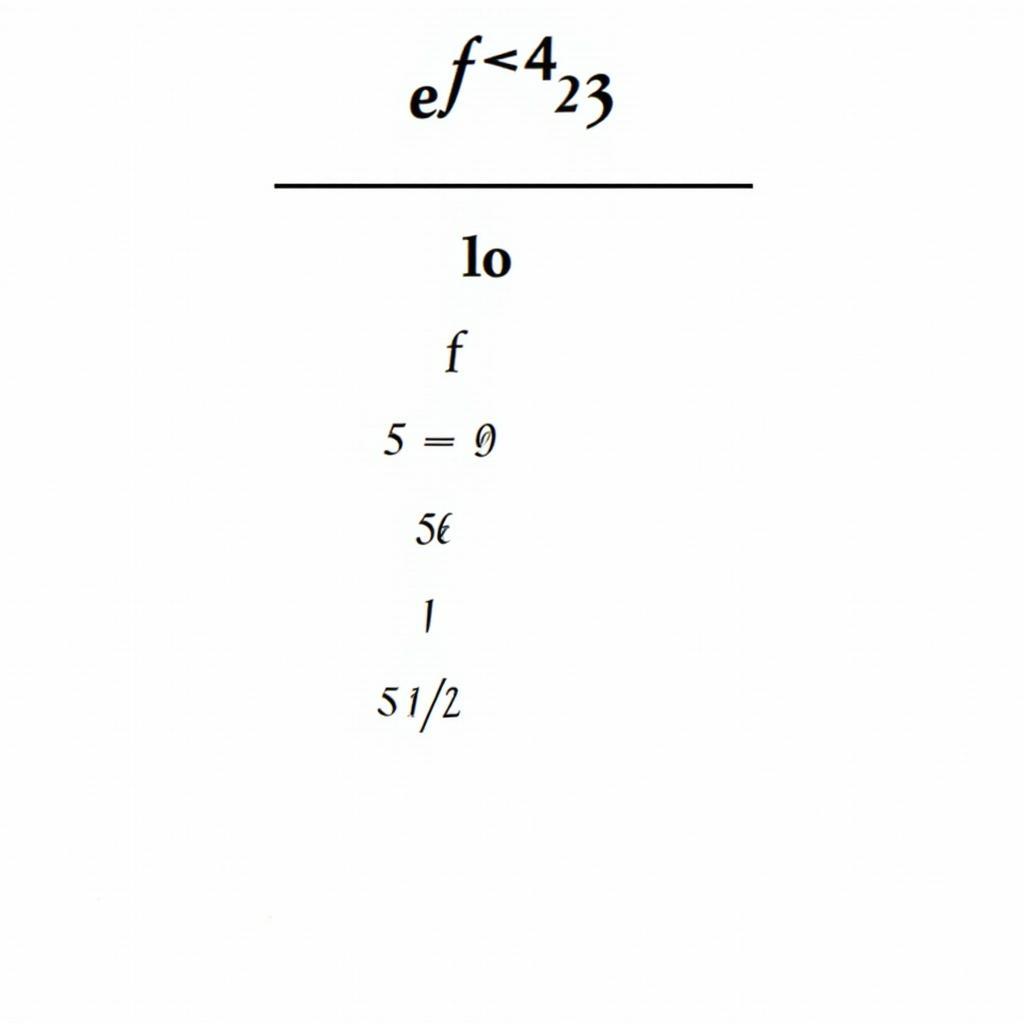 Excel中的科学计数法
Excel中的科学计数法
结论
“去除 Excel 计算结果中的 e 值” 并不难。本文为您提供了处理此问题的有效方法。请选择适合您需求的方法。excel ko hiện kết quả hàm trả về nhiều kết quả trong excel
如需帮助,请联系电话:0372999996,邮箱:[email protected] 或前往地址:河内市纸桥郡 236 Cầu Giấy。我们有 24/7 全天候客户服务团队。
